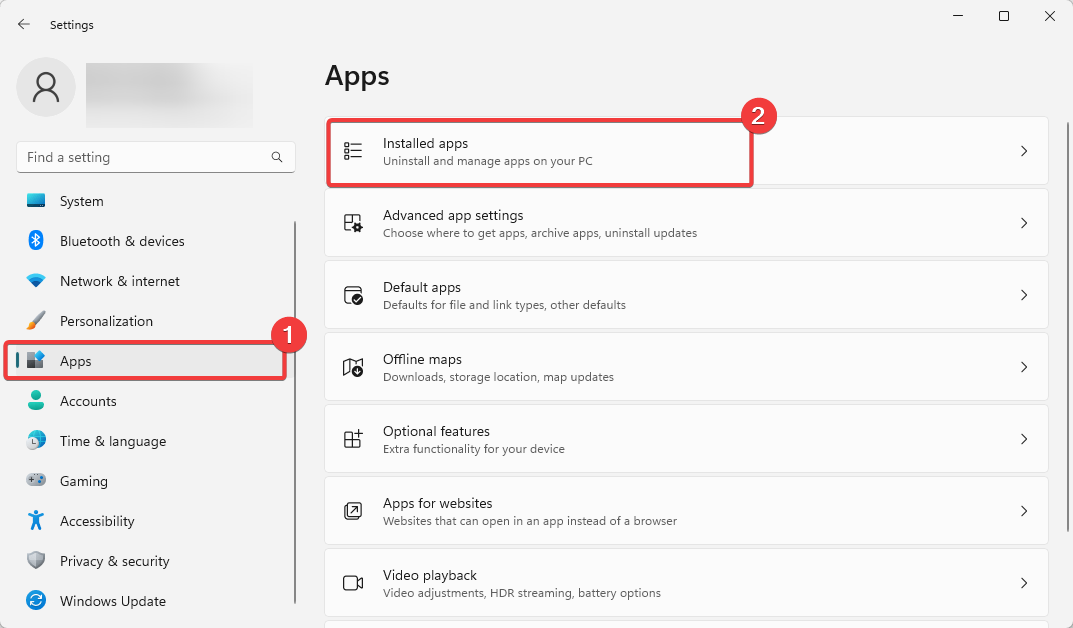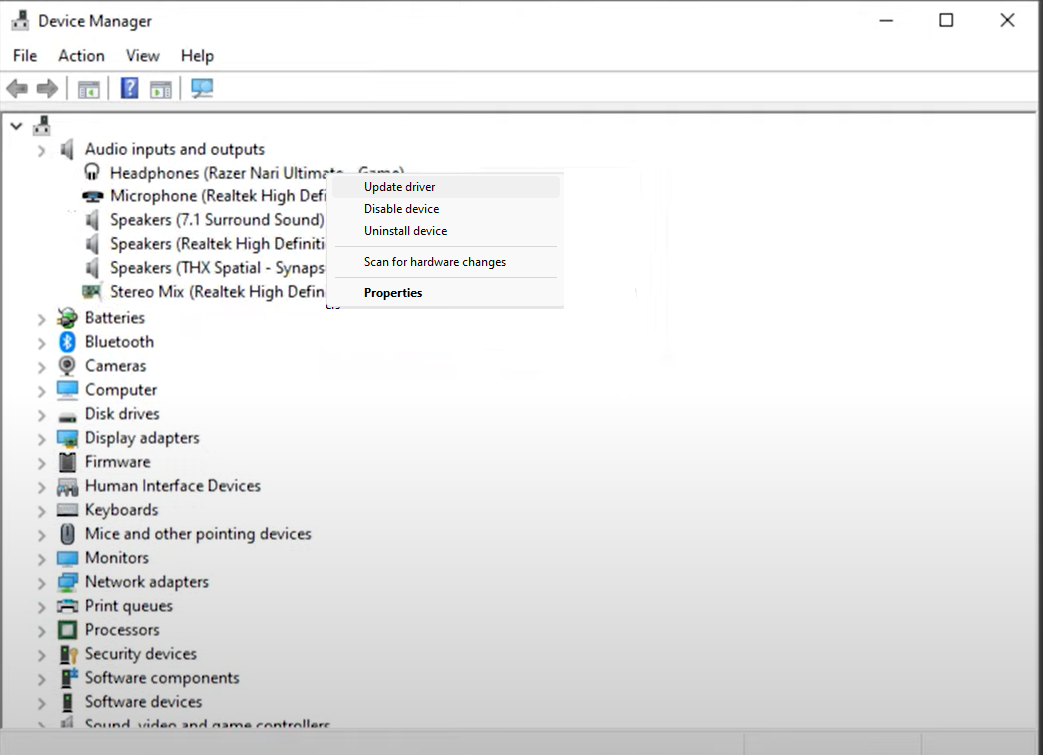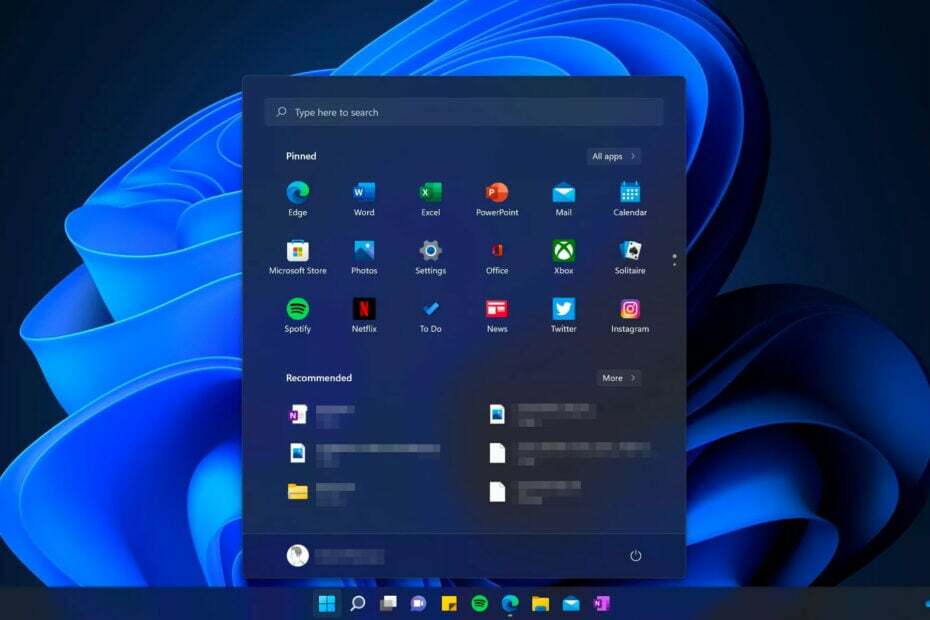- Algunos usuarios de Pandora han publicado en foros de soporte que la aplicación de música Pandora para Windows 10 no funciona.
- Esta guía de solución de problemas incluye resoluciones que pueden corregir una aplicación de Pandora que no se ejecuta.
- Para navegar por otros artículos de Windows 10, consulte nuestro Concentrador de Windows 10.
- Nuestra Centro de aplicaciones incluye una multitud de artículos para arreglar aplicaciones de Windows 10.

Este software mantendrá sus controladores en funcionamiento, lo que lo mantendrá a salvo de errores comunes de la computadora y fallas de hardware. Verifique todos sus controladores ahora en 3 sencillos pasos:
- Descarga DriverFix (archivo de descarga verificado).
- Hacer clic Iniciar escaneo para encontrar todos los controladores problemáticos.
- Hacer clic Actualizar los controladores para conseguir nuevas versiones y evitar averías en el sistema.
- DriverFix ha sido descargado por 0 lectores este mes.
Pandora es una aplicación de música que ahora está disponible en MS Store. Sin embargo, algunos usuarios han dicho en foros de soporte que la aplicación no les funciona.
Cuando intentan abrir Pandora, la aplicación no se inicia en absoluto o solo se abre brevemente durante unos segundos antes de cerrarse. A citar a un usuario:
Cuando abro la aplicación Pandora, parecerá que se abre normalmente, pero desaparece después de 3-5 segundos. Es como si la aplicación se cerrara cada vez que se abre (sin mensajes de error).
En la guía de hoy exploraremos algunas de las mejores soluciones para este molesto problema, así que asegúrese de leerla.
¿Cómo puedo arreglar la aplicación Pandora?
1. Ejecute el solucionador de problemas de aplicaciones de la Tienda Windows
- Para abrir el cuadro de búsqueda en Windows 10, presione la tecla de Windows + tecla de acceso rápido S.
- Tipo solución de problemas en el cuadro de búsqueda.
- Seleccione Solucionar problemas de configuración para abrir esa pestaña.
- Hacer clic Solucionadores de problemas adicionales.

-
Seleccione Aplicaciones de la Tienda Windows para hacer clic en el Ejecutar solucionador de problemas botón para ello.

- Si el solucionador de problemas de la aplicación detecta algún problema, consulte las sugerencias del solucionador de problemas.
2. Apague su software antivirus
- Para desactivar el antivirus de seguridad de Windows, haga clic en el Escriba aquí para buscar en la barra de tareas.
- Entonces entra Seguridad de Windows en el cuadro de búsqueda.
- Hacer clic Seguridad de Windows Para abrirlo.

- Haga clic en el Protección contra virus y amenazas botón de escudo a la izquierda de la aplicación.
- Hacer clic Administrar la configuración para abrir más opciones.
- Alternar el Protección en tiempo real opción desactivada.
Si ha instalado un tercero utilidad antivirus, deberá desactivarlo haciendo clic con el botón derecho en el icono de la bandeja del sistema. Luego, seleccione la configuración de desactivación o desactivación del escudo para su utilidad antivirus en su menú contextual. Deshabilite el software antivirus durante aproximadamente una hora si puede, y luego intente abrir Pandora.
3. Actualizar Windows Update
- Presione las teclas Windows y R al mismo tiempo para abrir la ventana Ejecutar.
- Tipo services.msc en el cuadro Abrir de Ejecutar y haga clic en el OK opción.
- Haga clic con el botón derecho en Windows Update para seleccionar el Detener opción para ello.

- A continuación, haga clic con el botón derecho en Servicio inteligente en segundo plano y seleccione Detener.
- Haga clic en el botón de la barra de tareas para Explorador de archivos.
- Abra esta carpeta en el Explorador de archivos:
C: \ Windows \ SoftwareDistribution \ - Mantenga presionada la tecla Ctrl para seleccionar todo el contenido dentro de la carpeta SoftwareDistribution.
- Hacer clic Borrar sobre el Casa pestaña.

- Reinicie Windows 10 y luego intente iniciar Pandora.
4. Restablecer la aplicación Pandora
- presione el Escriba aquí para buscar en el lado izquierdo de la barra de tareas de Windows 10.
- Aporte aplicaciones en el cuadro de búsqueda.
- Hacer clic Aplicaciones y funciones para abrir esa pestaña en Configuración.

- Seleccione Pandora en la lista de aplicaciones y haga clic en Opciones avanzadas.
- Haga clic en el Reiniciar opción.
- Hacer clic Reiniciar nuevamente en el mensaje de confirmación.
5. Restablecer la caché de MS Store
- Abra el accesorio Ejecutar como se describe para la resolución tres.
- Ingresar cmd en Ejecutar y haga clic para iniciar el Símbolo del sistema.
- Escriba este comando en la ventana del indicador:
wsreset.exe
- Presione la tecla de retorno del teclado después de ingresar ese comando.
Las resoluciones anteriores no están necesariamente garantizadas para reparar Pandora, pero hay muchas posibilidades de que arreglen la aplicación.
Sin embargo, recuerde que también hay un reproductor de música en el Sitio web de Pandora puede utilizar como alternativa.